
Normalmente todos tenemos una copia de seguridad de nuestras conversaciones de WhatsApp, pero no sabemos cómo descargarlo para importarlo en otro móvil. Realmente, es muy similar a restaurar una copia de seguridad en WhatsApp, pero ahora veremos que si la descargamos podremos importarla en otro móvil fácil, con solo añadirla a la microSD o al gestor de archivos. Descubre cómo descargar el historial de conversaciones de WhatsApp ahora, fácil:
Descarga el historial de conversaciones de WhatsApp
Si tienes un gestor de archivos como ES Explorador de Archivos, este procedimiento te será realmente fácil, porque lo único que tendremos que hacer será entrar en WhatsApp > Databases para encontrar las copias de seguridad que tenemos almacenadas de WhatsApp.
Si cogemos un gestor de archivos como puede ser el que os he recomendado y buscamos WhatsApp y a continuación Databases, encontraremos nuestras copias de seguridad de WhatsApp, que debemos descargar para importarlas en otro móvil y así recuperar nuestras conversaciones.
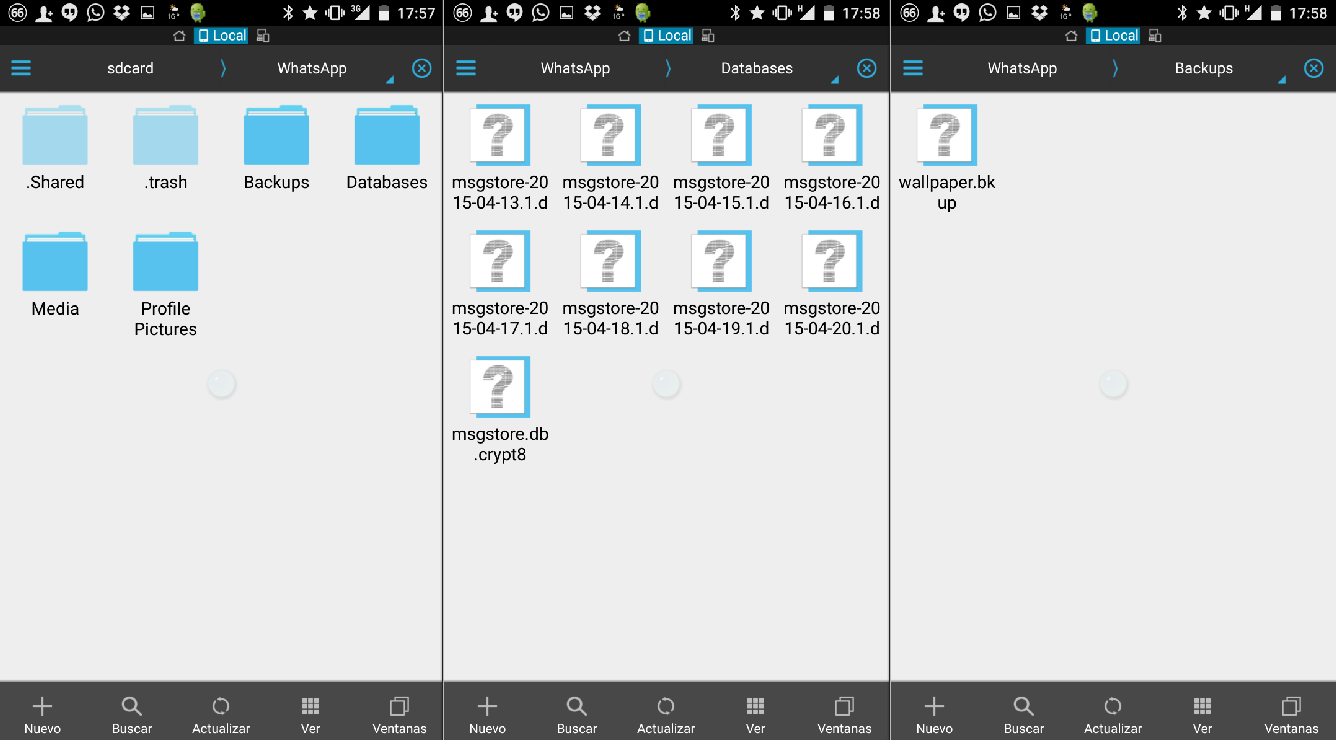
Como vemos en la anterior imagen, nos encontraremos con archivos con el nombre de «msgstore» acompañados de una fecha, esa fecha es la fecha en la que se hizo la última copia de seguridad. Por lo que si hemos cambiado de móvil o restablecido los datos de nuestro terminal, para recuperar nuestras conversaciones debemos restaurar estos archivos.
Para descargar nuestras conversaciones, bastará con seleccionarlas y nada más hacerlo se nos habilitará la opción de «Más» en la parte inferior, dónde nos saldrán las opciones de compartir, enviar, mover a y mucho más. Podemos verlo en detalle a continuación:
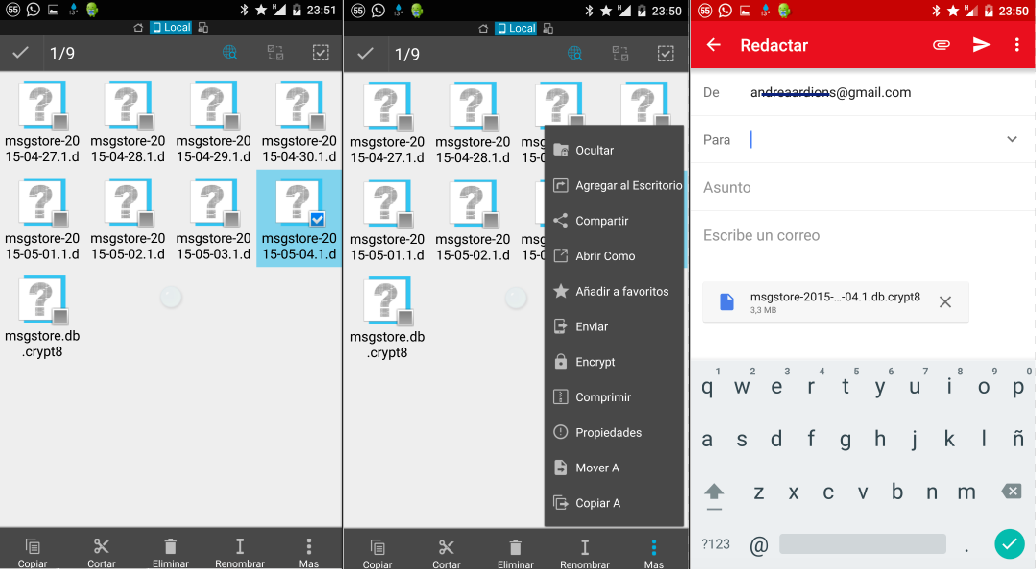
Ahora solo tenemos que elegir si queremos enviarla por correo o guardarla en otro sitio, la opción más cómoda es enviarla por correo, así podremos cogerla fácilmente desde otro móvil para así importarla. Si le damos a «Compartir» y elegimos Gmail o cualquier otro gestor de correo, se nos abrirá la ventana anterior para enviar nuestra database.
Importa la Database en el nuevo móvil
Para recuperar la copia de seguridad, bastará con copiarla dentro de la carpeta de Database de WhatsApp. Para hacerla efectiva, bastará con abrir WhatsApp para que detecte la copia y en pocos segundos nuestro WhatsApp habrá recuperado todas las conversaciones. En el caso de que no funcionase, con un reinicio todo quedaría solucionado.
Como veis este procedimiento no tiene pérdida, pero si tenéis algún problema siempre podéis dejarnos un comentario. Os recomendamos hacer la copia de seguridad justo antes de realizar este procedimiento, para guardar las conversaciones hasta el último momento.
Ahora ya tendremos nuestro WhatsApp recuperado, ya que si cambiamos de móvil no aparecerá la antigua Database por arte de magia en nuestro WhatsApp, por lo que debemos descargar lo que creamos conveniente de dentro de la Database del terminal viejo para enviarlo al nuevo.
Ahora ya tendremos todas nuestras conversaciones restauradas. Si tienes cualquier duda, no dudes en dejarnos un comentario.
¿Has conseguido descargar el historial de WhatsApp?
















